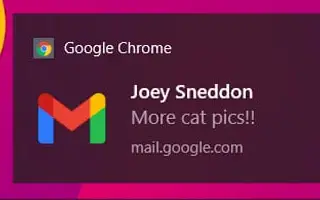מאמר זה הוא מדריך התקנה עם צילומי מסך שיעזור לך לקבל הודעות Gmail ישירות מהמחשב שלך.
כולנו סומכים על Gmail כדי לשלוח ולקבל דוא"ל. כשירות הדוא"ל הפופולרי ביותר, Gmail מציע תכונות שימושיות רבות בחינם. שירות זה מאפשר לך להחליף טקסט ולשתף תמונות, סרטונים, מסמכים וסוגים אחרים של סוגי קבצים.
אם אתה משתמש פעיל ב-Gmail, תקבל מאות אימיילים בכל יום. במקרה זה, תוכל להגדיר את Gmail כך שיודיע לך על כל אימייל נכנס. ל-Gmail יש את היכולת לשלוח התראות על הודעות דוא"ל חדשות ישירות לשולחן העבודה שלך.
כך תוכל לקבל התראות Gmail ישירות מהמחשב שלך. המשך לגלול כדי לבדוק את זה.
תהליך הגדרת Gmail לבדיקת הודעות דוא"ל במחשב
במאמר זה, אנו חולקים מדריך שלב אחר שלב כיצד להגדיר את Gmail לשליחת הודעות דוא"ל במחשב האישי שלך.
- ראשית, הפעל את Google Chrome במחשב האישי שלך והתחבר לחשבון Gmail שלך.
- כעת לחץ על סמל גלגל השיניים ולאחר מכן לחץ על הצג את כל ההגדרות.
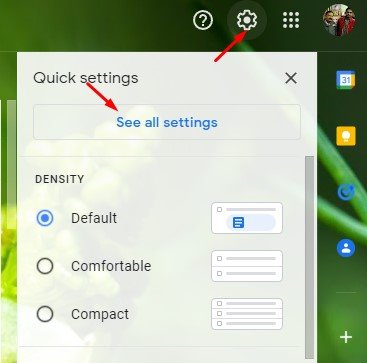
- תחילה הפעל הודעות דואר חדשות , ולאחר מכן לחץ כאן כדי להפעיל הודעות עבור Gmail .
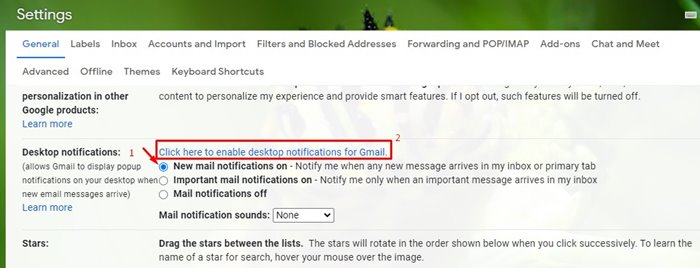
- Google Chrome ישאל אם ברצונך לאפשר הודעות על שולחן העבודה של Gmail. לחץ על הלחצן אפשר . זה מאפשר לך לשלוח התראות ישירות מחשבון Gmail שלך ל-Google Chrome.
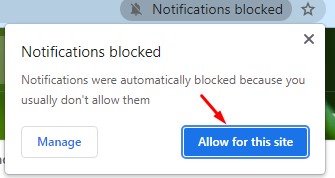
ההגדרה הושלמה. כל הודעות האימייל גלויות כעת באופן מיידי ב-Google Chrome לצפייה קלה ותוכל לפתוח את חשבונך כדי לראות מה קרה לחשבון שלך.
למעלה, בדקנו כיצד לקבל התראות Gmail ישירות מהמחשב. אנו מקווים שמידע זה עזר לך למצוא את מה שאתה צריך.